En este artículo, le mostraré cómo instalar los controladores de gráficos NVIDIA en Ubuntu desde el PPA de NVIDIA. Usaré Ubuntu 19.04 para la demostración en este artículo. Pero debería funcionar en cualquier versión compatible de Ubuntu. Entonces empecemos.
Comprobación de la disponibilidad de la tarjeta gráfica NVIDIA:
Primero, debe verificar si Ubuntu detectó correctamente su tarjeta gráfica instalada.
Para hacer eso, ve a Ajustes del sistema > Detalles > Acerca de, deberías poder ver NVXXX o algo en la sección Gráficos como se muestra en la captura de pantalla a continuación. Significa que aún no tienes ningún controlador de gráficos NVIDIA instalado. En su lugar, se utilizan los controladores nouveau de código abierto.
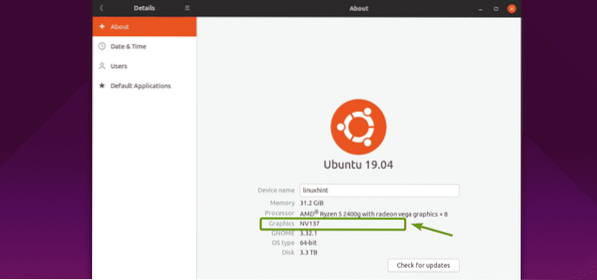
También puede verificar si tiene alguna tarjeta gráfica NVIDIA PCIE instalada en su computadora con el siguiente comando:
$ lspci | grep NVIDIAComo puede ver, se muestra la tarjeta gráfica NVIDIA 1050Ti instalada en mi Ryzen 5 2400G. Entonces, puedo instalar el controlador de gráficos NVIDIA en mi sistema operativo Ubuntu.

Añadiendo NVIDIA PPA:
La página web oficial de NVIDIA PPA es https: // launchpad.net / ~ graphics-drivers / + archive / ubuntu / ppa
Puede encontrar los controladores más recientes disponibles en esta página, como puede ver en la captura de pantalla a continuación.
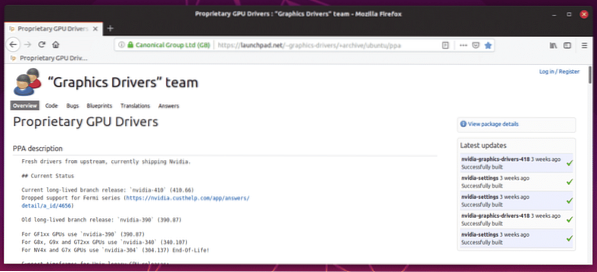
Para agregar NVIDIA PPA, ejecute el siguiente comando:
$ sudo add-apt-repository ppa: controladores de gráficos / ppa
Ahora presiona
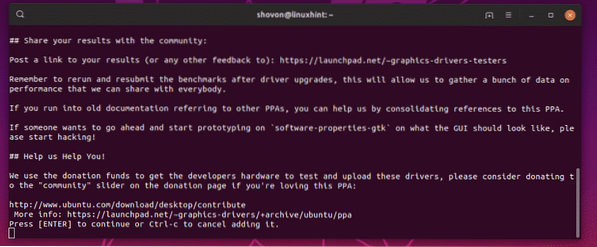
Se debe agregar NVIDIA PPA y se debe actualizar la caché del repositorio de paquetes APT.
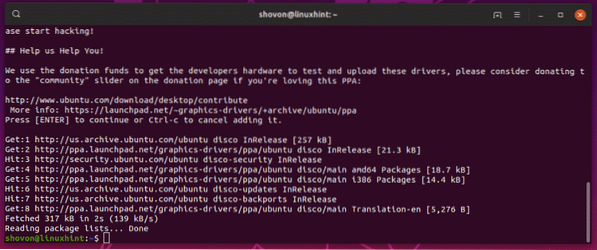
Como puede ver, antes de agregar NVIDIA PPA, solo nvidia-driver-418 y nvidia-driver-390 Los controladores de NVIDIA estaban disponibles para su instalación. Estos son controladores de gráficos patentados de NVIDIA.

Después de agregar el PPA de NVIDIA, nvidia-driver-396 y nvidia-driver-415 Los controladores NVIDIA de código abierto también se enumeran. Ahora, puede instalar fácilmente los controladores NVIDIA para su tarjeta gráfica instalada en Ubuntu.
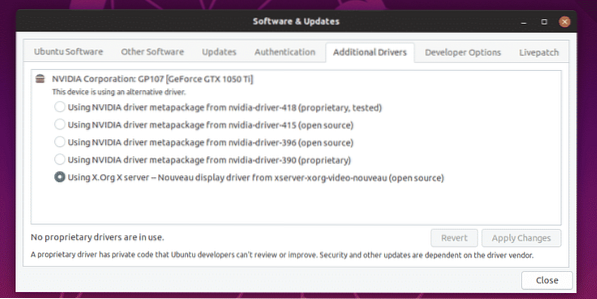
Instalación de controladores NVIDIA mediante la aplicación Software & Updates:
Puede instalar los controladores de gráficos NVIDIA utilizando el Actualizaciones de software aplicación en su sistema operativo Ubuntu gráficamente.
Primero, abra el Actualizaciones de software aplicación de la Menú de aplicaciones de Ubuntu.

Entonces, desde el Conductores adicionales pestaña, seleccione el controlador de gráficos NVIDIA que desea instalar y haga clic en Aplicar los cambios como se marca en la captura de pantalla a continuación.
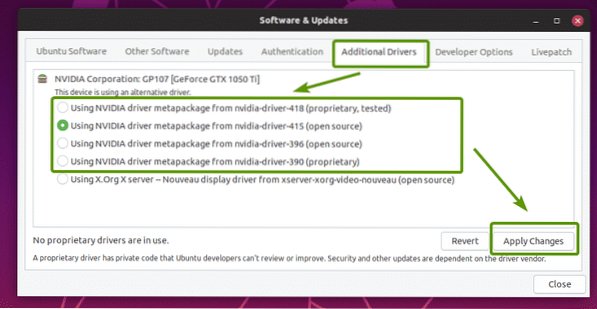
Ahora, escriba la contraseña de su usuario de inicio de sesión y haga clic en Autenticar.
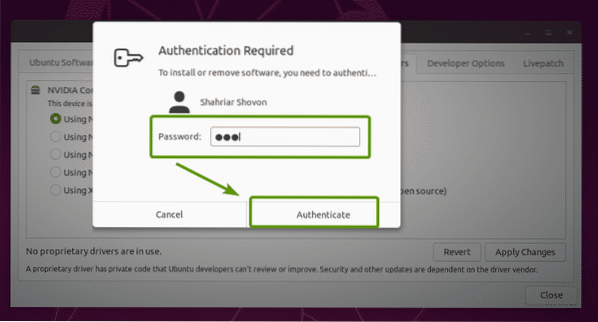
Como puede ver, se está instalando el controlador de gráficos NVIDIA.
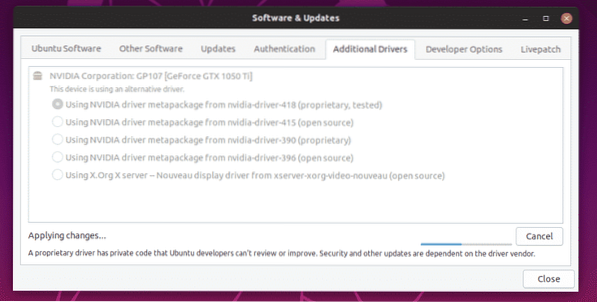
Una vez que el controlador está instalado, debería ver el siguiente mensaje. Ahora, reinicia tu computadora.
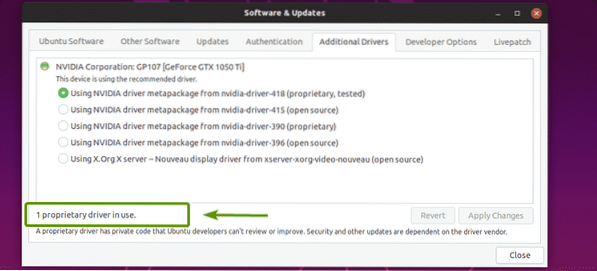
Como puedes ver, ahora GeForce GTX 1050 Ti está en la sección Gráficos de Sistema Ajustes > Detalles > Acerca de.
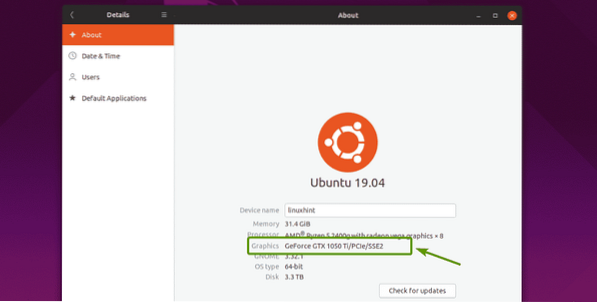
También debe encontrar el Configuración del servidor NVIDIA X aplicación en el menú de aplicaciones de Ubuntu.
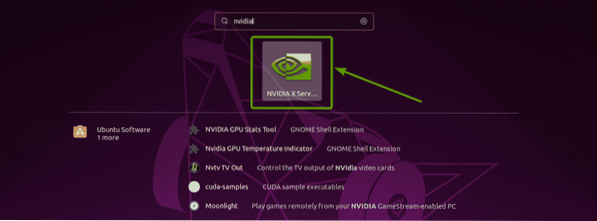
Como puede ver, NVIDIA X Server Settings dice que el controlador de gráficos que se está utilizando es 418.56.
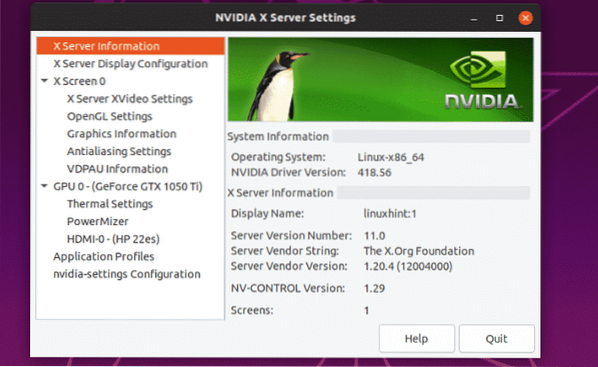
También enumera todas las propiedades de mi tarjeta gráfica NVIDIA 1050 Ti.
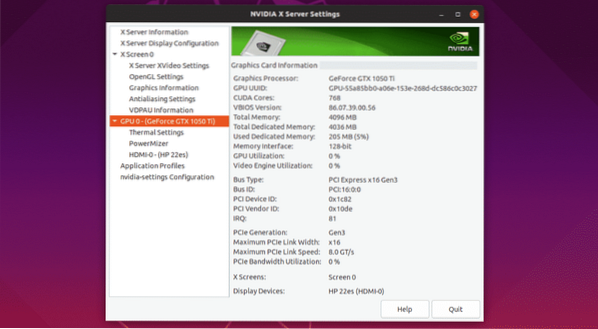
Entonces, los controladores NVIDIA están instalados correctamente y funcionan.
Instalación de controladores de gráficos NVIDIA desde la línea de comandos:
También puede utilizar el administrador de paquetes APT para instalar los controladores de gráficos NVIDIA desde la línea de comandos.
Primero, escriba el siguiente comando y presione
Debería ver todos los paquetes de controladores de NVIDIA como competencia de pestañas. Puede instalar cualquier paquete de controladores NVIDIA desde aquí.

Digamos que desea instalar el controlador de gráficos NVIDIA 418 (nvidia-driver-418). Para hacer eso, ejecute el siguiente comando:
$ sudo apt instalar nvidia-driver-418
Ahora presiona y y luego presione
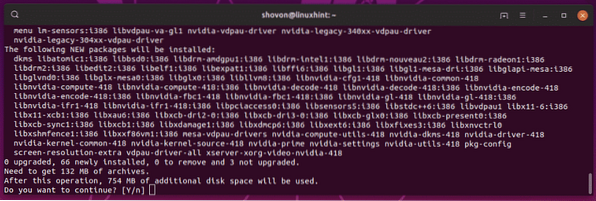
Los paquetes de controladores NVIDIA se están descargando e instalando.
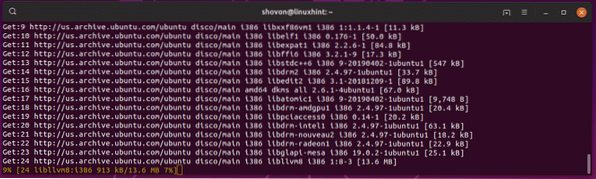
Los paquetes de controladores de NVIDIA están instalados.
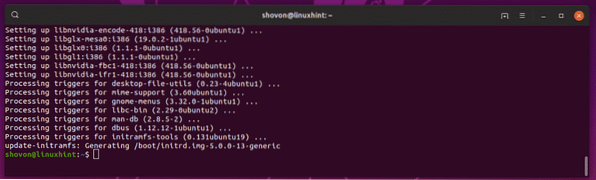
Ahora, reinicia tu computadora con el siguiente comando:
$ sudo reiniciarUna vez que su computadora se inicia, se deben usar los controladores de gráficos NVIDIA en lugar de los controladores Nouveau.
Instalación de controladores NVIDIA en servidores sin cabeza:
NVIDIA también tiene controladores sin cabeza. Si desea instalar los controladores de NVIDIA en un servidor sin cabeza, estos son los paquetes de NVIDIA para usted.
Como puede ver, los controladores de NVIDIA tienen muchas versiones sin cabeza. Puede instalar cualquiera de ellos usando el administrador de paquetes APT.
$ sudo apt instalar nvidia-headless-
Instalación de controladores NVIDIA usando ubuntu-drivers:
Puedes usar ubuntu-drivers para instalar fácilmente los controladores NVIDIA en su sistema operativo Ubuntu.
Para ver si tiene alguna tarjeta gráfica NVIDIA instalada en su computadora, ejecute el siguiente comando:
$ dispositivos ubuntu-driversComo puede ver, se detecta mi tarjeta gráfica NVIDIA 1050ti y se enumeran todos los controladores disponibles.
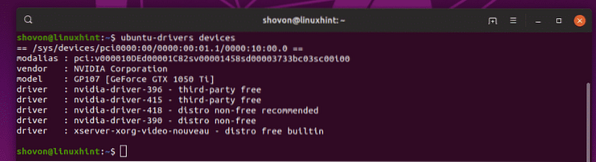
Ahora, para instalar un controlador de gráficos NVIDIA adecuado para su tarjeta gráfica, ejecute el siguiente comando:
$ sudo ubuntu-drivers autoinstalación
Deben instalarse los controladores de gráficos NVIDIA. Una vez que lo esté, reinicie su computadora y disfrute.
Entonces, así es como usa NVIDIA PPA en Ubuntu e instala los controladores de gráficos NVIDIA en Ubuntu. Gracias por leer este artículo.
 Phenquestions
Phenquestions


